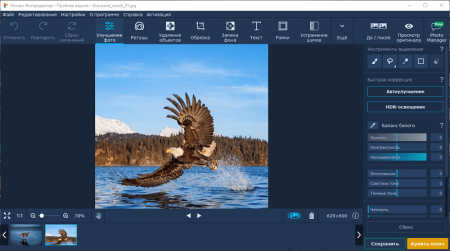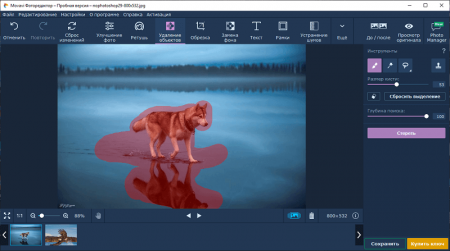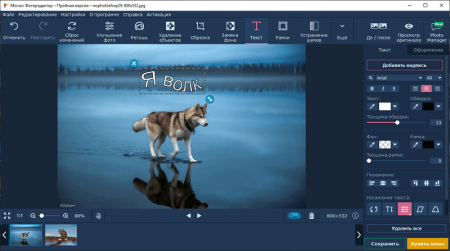В данном материале рассмотрим фоторедактор Movavi для обработки фото. Расскажем об установке и работе с программой, покажем её инструменты и особенности.
Важные особенности фоторедактора Movavi
- Программа может обрабатывать фотографии в автоматическом режиме с помощью нейросети.
- Легкое и быстрое удаление объектов на заднем фоне.
- В пару кликов можно придать фотографии красивый вид.
- Легкий и доступный интерфейс, в котором разберется новичок.
Изначально программа платная, но можно попробовать её в демо-режиме, а затем принять решение о покупке.
Установка и работа с программой Фоторедактор Movavi
Скачайте фоторедактор с официального сайта Movavi – https://www.movavi.ru/support/how-to/how-to-add-text-to-photo.html. Затем запустите установочный файл.
Соглашаемся с условиями лицензионного соглашения, выбираем язык и путь установки. Обычно данные параметры настроены правильно, поэтому ничего трогать не нужно. Нажимаем по кнопке «Установить».
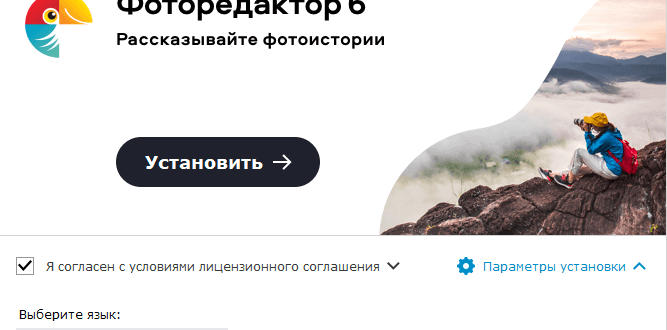
Идет быстрая установка программы.
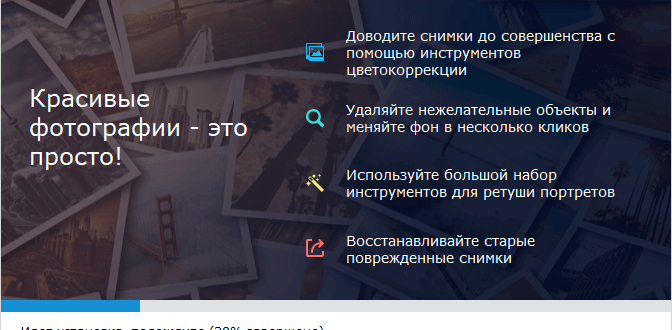
После инсталляции появится окошко, где вы можете снять галочки, подразумевающие установку расширений для Яндекса. А можете оставить, если нужно. Нажимаем кнопочку «Далее».

Теперь жмем по кнопке «Запустить».

После первого запуска фоторедактора Movavi нам предлагают пройти обучение. Если вы не знакомы с продуктами от Movavi, то, думаю, стоит пройти обучение и узнать обо всех интересных особенностях и функционале приложения.
Обработка фотографий в Фоторедактор Movavi
Чтобы начать обработку фото, достаточно перенести файл в редактор. Внизу экрана у вас появится список фотографий, которые уже имеются в папке, откуда вы перекидывали файл.
Чтобы обработать фото можно пойти по пути наименьшего сопротивления и нажать справа кнопку «Автоулучшение» и «HDR-освещение». Если же нужна более точная и эффективная обработка, используйте ползунки «Яркость», «Контрастность», «Насыщенность», «Экспозиция», «Светлые тона», «темные тона» и другие.
В левом верхнем углу вы можете отменить проделанные действия пошагово, или сбросить все примененные эффекты кнопкой «Сброс изменений».
Также на верхней панели программы имеются следующие опции:
- Ретушь.
- Удаление объектов.
- Обрезка.
- Замена фона.
- Текст.
- Рамки.
- Устранение умов.
- Реставрация.
- Вставка картинки.
- Поворот.
- Эффекты.
- Размер.
Удаление объектов в фоторедакторе Movavi
Чтобы удалить какой-то объект с фото необходимо перейти в раздел «Удаление объектов». Затем справа выбрать размер кисти и поставить значение «Глубина поиска» на 100. Данный параметр чем больше, тем эффективнее ищет объект для удаления.
Обработка фото может пройти успешно, но не эффективно. Работа ведется с помощью нейросети, но не всегда результат может обрадовать.
Как добавить текст на фото в фоторедакторе Movavi
Чтобы на фотографию добавить текст, нужно на панели инструментов перейти в соответствующий раздел. Затем с правой стороне нажимаем по блоку «Добавить надпись». Вводим текст, а затем меняем его размеры, шрифт, цвет, обводку. Настроек хватает, чтобы сделать красивую надпись.
Итак. Обработка фотографий с помощью редактора Movavi – это отличный инструмент, позволяющий в пару мгновений преобразить фото. Есть куча инструментов, которые помогают и фон заменить, что-то обрезать, кадрировать и многое другое.